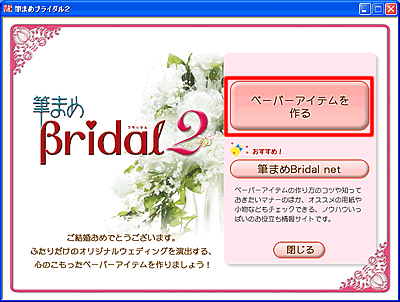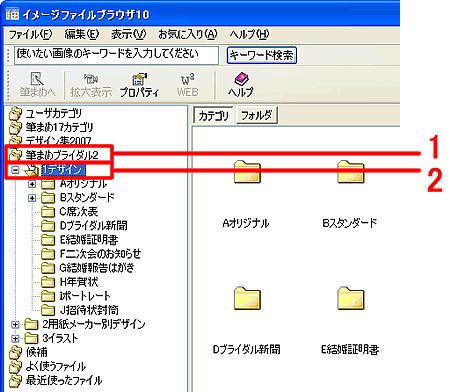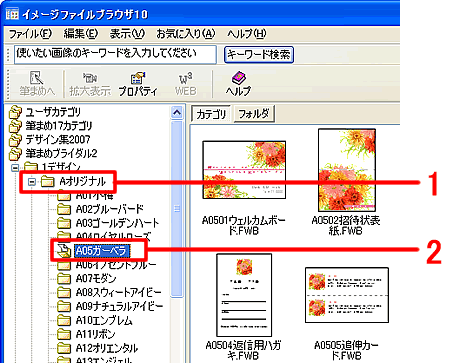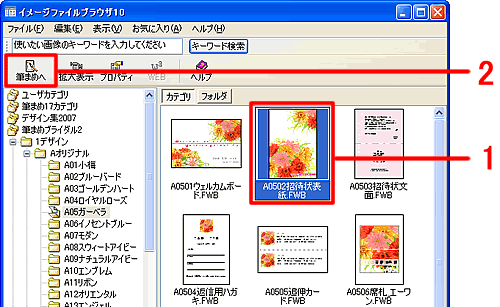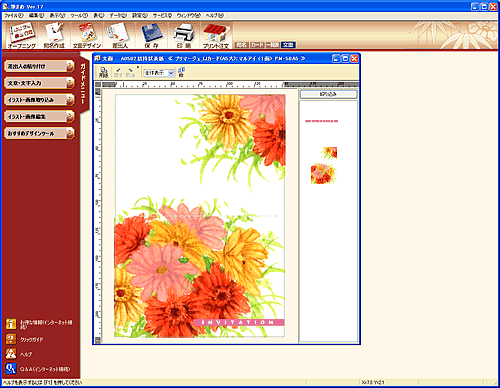|
|
|
|
 |
ブライダルディスクのペーパーアイテム用デザインを開くには? |
|
|
 |
文書番号 |
B17401 |
|
 |
更新日 |
2007年2月28日 |
|
 |
「筆まめBridal2」のブライダルディスクに収録されているパーパーアイテム用のデザインは、以下の手順で開きます。
開いたデザインの編集や印刷は「筆まめVer.17」で行います。 |
| 1 |
「筆まめBridal2」のブライダルディスクをパソコンにセットします。 |
| 2 |
「筆まめブライダル2」画面が表示されます。
「ペーパーアイテムを作る」をクリックします。 |
|
 |
参考 |
|
|
| 「筆まめブライダル2」画面が自動で表示されない場合は、デスクトップの「筆まめBridal2」アイコンをダブルクリックしてください。
|
 |
| 3 |
イメージファイルブラウザが起動します。
画面左上から「筆まめブライダル2」カテゴリをダブルクリックし(1)、下に表示される「1デザイン」をダブルクリックします。(2) |
| 4 |
下に表示されるフォルダの中からお好きなフォルダをダブルクリックします。
ここでは例として、「Aオリジナル」をダブルクリックし(1)、さらに下に表示される「A05ガーベラ」をクリックします。(2) |
| 5 |
選択したフォルダに収録されているデザインが一覧表示されます。
お好きなデザインをクリックし(1)、[筆まめへ]ボタンをクリックします。(2)
|
| 6 |
筆まめが起動し、上記で選択したデザインが文面ウィンドウ上に表示されます。 |
| 7 |
文面ウィンドウ上で、文章などデザインの編集を行います。 |
|
 |
参照 |
|
|
|
|
|
 |
参照 |
|
|
|